¿Cómo sé que al entrar a una reunión de Zoom estoy en la sala de espera?
La sala de espera en una reunión de zoom, permite establecer el orden y disciplina al momento de crear y facilitar los videos conferencias, videos llamadas y chats.
Así se puede controlar a cada usuario que se disponga a participar en una reunión creada planificada y programada o no, el anfitrión o coanfitriones tendrá un mejor control mientras los participantes aguardan hasta el momento en que se le indique que puede acceder a la sesión.
Todos los que han decidido unirse a una reunión en zoom desde su celular o Pc en determinado tiempo serán admitidos en la sala de espera, para luego ser aceptados.
¿Qué funciones tiene una sala de espera en Zoom?
Verificar qué personas entrarán a la reunión
Antes de conectarse a una reunión de zoom, los usuarios pasarán a una sala de espera, aquí el anfitrión tiene la potestad de decidir si activa la sala de espera y si no la activa los que participan podrán conectarse directamente.
Pero a la vez esta sala de espera se introdujo como una medida de seguridad, se configura en el perfil de los usuarios automáticamente, sin embargo si el anfitrión no desea que los invitados esperen en esta sala, tendrá que entrar a su perfil y quitar la sala de reuniones de su configuración automática.
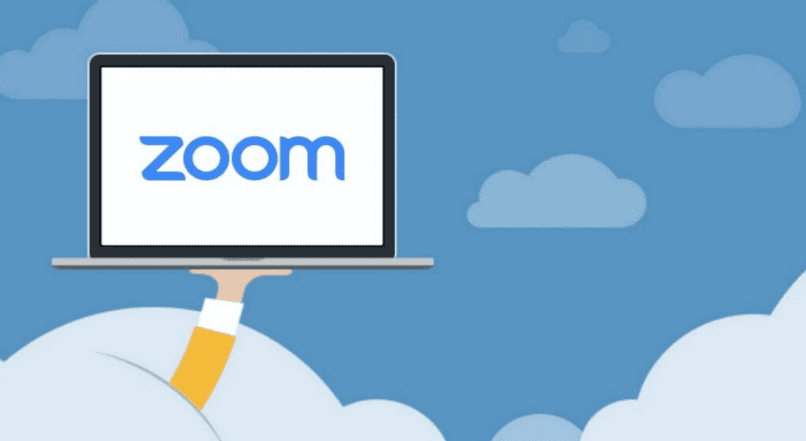
El anfitrión puede también controlar la entrada a la reunión admitiendo de uno en uno a los participantes o mantenerlos en la sala de espera y hacer que entren todos a la vez, además zoom posee un gestión de los participantes muy completa, que va desde habilitar y deshabilitar el audio y el video y hacer servidor a algunos de ellos. Podrías hacer que el video sea mostrado permanentemente en su intervención y podrás seguir con el participantes o sacarlo de la reunión.
Evitar entradas fuera de un horario establecido
Para evitar entradas fuera de un horario establecido puedes acceder a las funcionalidades de zoom que son muy útiles y una de ellas es programar una reunión, esta función te va a permitir establecer una reunión y dejarla en ‘stand by’ hasta que se acerque el momento de hacerla.
Deberás colocarle un título, un día y la hora, además podrás establecer un recordatorio y mandarle el enlace a los participantes, para esto deberás ir a tu cuenta e ingresar al menú lateral de ‘Reuniones > Programar una nueva reunión y así accederás directamente al menú superior, y puedes conectar zoom con la aplicación de calendarios como Google Calender, Outlook Exchange, así recibirás las notificaciones de tus próximas reuniones y mejorarás la organización y rendimiento.
¿Cuánto tiempo puede durar una sala de espera de una reunión?
La reunión culminará automáticamente de acuerdo al tiempo de inactividad, el número de participantes y el número de cuenta, los límites de tiempo se adjudicarán a las reuniones y los seminarios web, sea cual sea el dispositivo que se utilice para comenzar la reunión.
También, dicha reunión puede culminar luego de 40 minutos activos o inactivos, si los usuarios deciden abandonar la reunión y la retoman antes de que su primera conexión culmine por completo, se pueden tomar como dos usuarios diferentes y activar el límite de tiempo de 40 minutos.
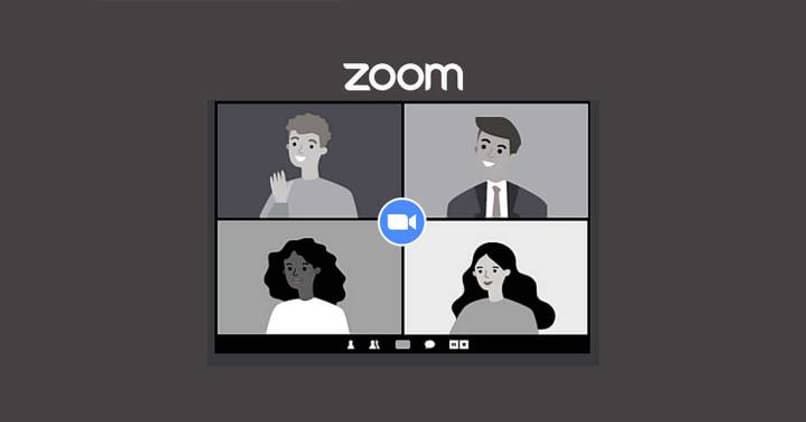
¿De qué forma habilito una sala de espera para una reunión?
Si deseas habilitar una sala de espera para tu propio uso debes seguir los siguientes pasos:
- Comienza sesión en zoom web portal.
- En el tablero de navegación presiona en ‘Configuración’.
- Luego pulsa en la pestaña ‘Reunión’.
- Verifica en ‘Seguridad’ que sala de espera esta habilitada.
- Si encuentras la configuración deshabilitada pulsa el botón para habilitarla.
También puedes habilitar la sala de espera para reuniones programadas.
Para habilitar la sala de espera para todos los usuarios de la cuenta:
- Comience la sesión en el portal web de Zoom, como el administrador con la facultad para editar la configuración de la cuenta.
- En el tablero de navegación, pulsa en ‘Administración de cuenta’ y luego en ‘Configuración de la cuenta’.
- Verifica en ‘Seguridad’ que la sala de espera este habilitada.
- Si la configuración esta deshabilitad, presiona en el botón y la habilitas y si te encuentras con un cuadro de dialogo de verificación pulsa en ‘Activar’ para corroborar el cambio.
- Presiona en ‘Editar opciones’ para precisar las opciones de la sala de espera.
- Si quieres hacer que esta configuración se haga obligatoria para todos los usuarios de la cuenta, presiona el icono del candado y luego haz clic en bloquear para ratificar la configuración.
Para habilitar la sala de espera para un grupo en especial:
- Empieza la sesión en el Zoom web portal como administrador, con la oportunidad para editar grupos.
- En la cónsula de navegación presiona en ‘Administración de usuarios’ y luego en ‘administración de grupos’.
- Presiona en el nombre del grupo correspondiente en la lista y luego haz clic en la pestaña ‘Reunión’.
- Corrobora en seguridad que sala de espera esta habilitada.
- Si la encuentras deshabilitada presiona el botón para habilitarla, si se muestra un dialogo de verificación presiona en ‘Activar’ para confirmar el cambio, si la opción aparece en gris quiere decir que se encuentra bloqueada en el nivel de cuenta y el nivel debe modificarse.
- Presiona en ‘Editar opciones’ para detallar las opciones de la sala de espera.
- Si quieres que esta configuración se haga obligatoria para todos los usuarios o participantes de este grupo presiona en el botón del candado y pulsa en bloquear para ratificar la configuración.
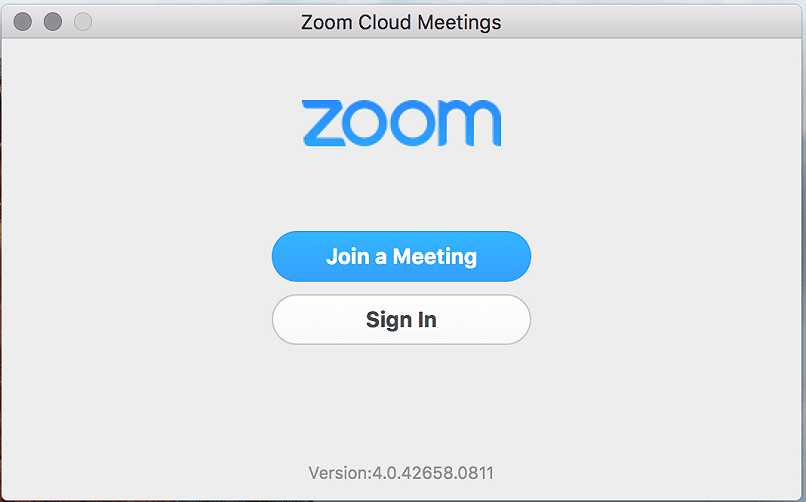
¿Cómo configuro el aspecto de una sala de espera de Zoom?
Si te encuentras en un dispositivo móvil
Para configurar el aspecto de la sala de zoom desde tu móvil:
- Ubícate en la nube y habilita ‘Sala de espera’, ve hasta la sección ‘Seguridad’.
- Pulsa en ‘Personalizar sala de espera’, presiona en cerrar una vez que hayas finalizado.
- Los usuarios observaran la imagen de marcar personalizada de la sala de espera al unirse a la reunión.
Dentro de una computadora con MacOS o Windows
- Comienza la sesión en el zoom web portal.
- Ve al menú de navegación y presiona en configuración.
- Desplázate hasta la opción sala, en la pestaña reunión y comprueba que la reunión esté habilitada.
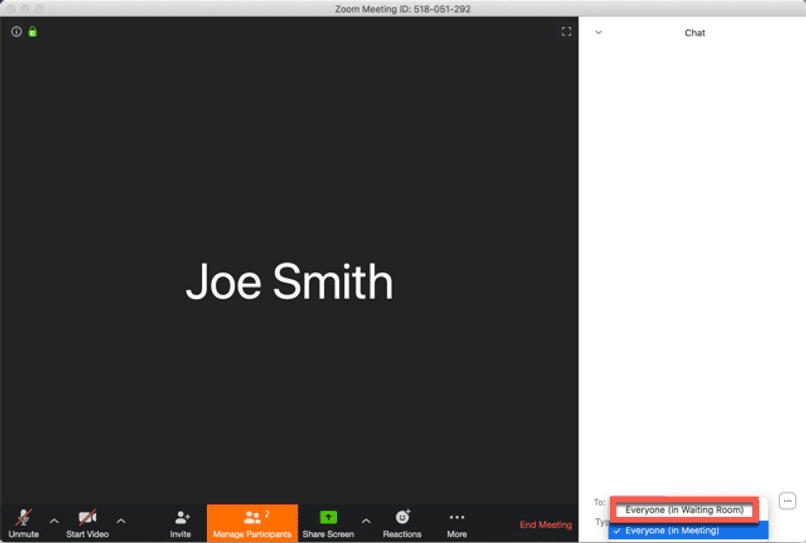
¿Qué sucede si desactivo la sala de espera en Zoom?
Esta decisión será tomada por el anfitrión de la sala de reunión, si se desactiva los participantes tendrán la opción de conectarse directamente a la reunión.
En este caso no se le recomienda desactivar la sala de espera ya que esta herramienta sirve como filtro inicial y no permite que entre participantes o personas que no están autorizadas en dicha reunión o a las cuales no se les ha enviado una invitación de dicha reunión la cual se puede enviar por diferentes medios.